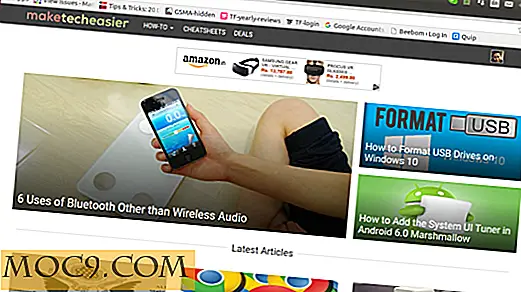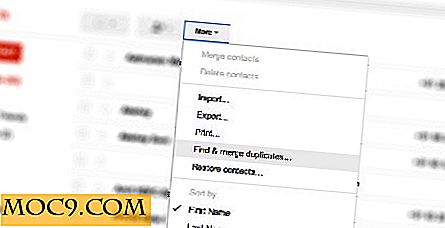כיצד לקבל Mac OSX סגנון המזח ב הרדי Heron
עבור מי הם מעריץ משוגע של המזח Mac OSX, עכשיו אתה יכול להתקין את Avant Window Navigator כדי להשיג את אפקט דומה המזח דומה באובונטו הארדי הארון.

Avant Window Navigator (AWN) הוא סרגל ניווט דמוי רציף עבור שולחן העבודה של לינוקס, הממקם את עצמו בחלק התחתון של המסך. זה יכול לשמש כדי לעקוב אחר חלונות פתוחים ומתנהג כמו חלון חלון רגיל.
ב הרדי הרון, AWN נכלל במאגר; מה שאומר שאתה יכול לעשות התקנה מהירה באמצעות מנהל החבילה Synaptic -> Avant-Window-Navigator או בטרמינל,
sudo apt-get להתקין avant-window-navigator
עם זאת, אני ממליץ לך בחום לא להתקין את החבילה Synaptic מאנגר. חבילת AWN במאגר אובונטו אינה כוללת את החבילה AWN-Extra (המכילה את כל היישומון והתוספים) המהווה את החלק הטוב ביותר של יישום ה- AWN כולו. אם תתקין מהמאגר, תקבל רק רציף ללא פונקציונליות נוספת.
תְנַאִי מוּקדָם
כדי להפעיל את AWN, המחשב שלך חייב להיות מסוגל לתמוך בהרכב, כלומר את היכולת לעבד חלון שקוף / שקוף. עליך להיות גם מנהל חלון compositing מותקן במערכת שלך.
ב הארדי, אתה לא צריך להתקין עוד compositing מנהל חלון מאז Compiz הוא כבר מותקנת מראש במערכת. אם אתה כבר פועל Compiz עבור כל שולחן העבודה שלך ממתקים, אז אתה יכול להמשיך עם ההתקנה AWN. אם אינך בטוח אם המחשב תומך בהרכב, עבור אל System-> Preferences-> מראה . לחץ על הכרטיסייה אפקטים חזותיים . בחר באפשרות " תוספת " בחלק התחתון של החלון. אם לא מופיעה הודעת שגיאה, אז אתה טוב ללכת.

הוספת מאגר
במסוף שלך:
gsu gedit /etc/apt/sources.list
הוסף את שתי השורות הבאות לקצה הקובץ:
deb http://ppa.launchpad.net/awn-testing/ubuntu הרדי הראשי
חלק 1
שמור וצא.
עדכון sudo apt- לקבל
sudo apt-get להתקין את האוונג-חלון-נווט-תא המטען awn-manager-trunk awn-extras-applets-trunk
זה יעדכן את המאגר ולהתקין את AWN. לאחר ההתקנה מסתיימת, אתה אמור להיות מסוגל למצוא Avant-Window-Navigator ב Applications-> אביזרים
הגדרת ה- AWN
הפעל את היישום. ה- AWN יופיע כעת בתחתית המסך. ייתכן שתרצה למחוק את הלוח התחתון (לחץ לחיצה ימנית על הלוח ובחר " מחק לוח זה" ), כדי למנוע חפיפה עם ה- AWN
AWN לבוא עם מנהל המשימות מותקנת מראש. אם אין לך חלונות פתוחים, אתה תראה רק רצועה דקה של שורה, אחר תראה את הסמל של חלון הריצה שלך על AWN.
כדי להגדיר AWN, לחץ לחיצה ימנית על סוף AWN ובחר העדפות .

כדי להתקין יישומונים, בחר את היישומון הרצוי בכרטיסייה העדפות>> ' יישומים' ובחר ' הפעל '.

כדי להוסיף את המשגר ל- AWN, פשוט גרור ושחרר את התוכנית מהתפריט ל- AWN. לחלופין אתה יכול פשוט ללחוץ על הכרטיסייה Launcher ולהוסיף משגר משלך.
כדי להתקין ערכת נושא חדשה, תחילה הורד את ערכת הנושא המועדפת עליך מ AWN Theme, ולאחר מכן את העדפות AWN, בחר הכרטיסייה ערכות נושא . לחץ על ' הוסף ' וניווט לתיקייה שבה אתה מוריד את קובץ זפת. בחר את קובץ זפת כדי להתקין את ערכת הנושא. לאחר ההתקנה, לחץ על כפתור הבחירה ובחר החל .

כדי להפעיל את AWN בכל פעם שתפעיל את המחשב, סמן את התיבה " הפעל אוטומטית את AWN בכניסה " במסך העדפות -> כללי . אם פעולה זו אינה פועלת, עבור אל System-> Preferences-> Sessions . לחץ על ' הוסף ' והזן את חלון הניווט האוונטי בכל השדות.

כדי לאפשר Leopard כמו המזח, עבור אל העדפות-> כללי-> מראה בר . בתיבה חפש את הרשימה הנפתחת, בחר בתלת ממד .

התמונה הבאה היא צילום מסך של שולחן העבודה שלי עם AWN.
 (לחץ להגדלה)
(לחץ להגדלה)